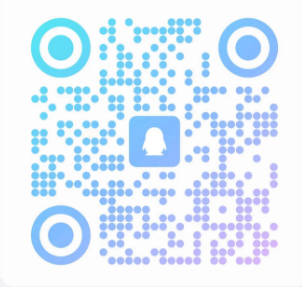远程开关、点火器
710字约2分钟
2024-11-07
在本文中,我们将被控制的远程设备成为终端。你只要将终端接入开放平台后,你就可以对他进行控制。
目前开放平台终端支持:8266系列开发板。(更多硬件正在开发中...)
推荐使用价格低廉的 esp01s、esp01 等。 如果是开关,强烈推荐:esp01s relay 这个带继电器的开发板。
下文将基于 esp01s relay 来操作。
相关连接
- 开源地址: Github
基于开源文件你可以随意制作自己的远程控制器。
视频教程
录制中...
1. 将终端接入开放平台
- 将你的开发板插入电脑(
esp01s需要自备一个烧录器) - 打开开放平台,并且打开超体页面
- 点击左上角 固件烧录 按钮
- 连接设备,并且选择官方固件下面的
超级开关固件进行烧录 - 烧录完毕后关闭窗口,并且点击日志按钮打开串口日志(仅仅为了方便你查看日志)。
- 连接
ESP-AI-endpoint热点,然后打开192.168.4.1进行配网 - 当你配网成功后你会发现
开放平台-> 设备列表 -> 终端设备会多一个设备出来。 - 这就已经完毕了。
2. 超级开关接线图
下面对一个拥有 5v 电压的电路进行解析。 把电源线的正(红色)线剪断,然后把两端分别插入下表中的COM 和 NO。
如果你是对 220v 这种电源进行控制,你只需要加一个降压模块就可以省去下表中的锂电池(危险操作,非专业人士请勿操作)。
| esp01s relay | 电源线(拥有正、负的电线) | 锂电池(3.7v) |
|---|---|---|
| + | + | |
| - | - | |
| COM | 正 | - |
| NO | 正 | - |
3. 使用用开放平台固件来控制远程设备(无需写代码)
没错,用开放平台就是这么简单!
4. 私有化部署时控制远程设备(Nodejs 代码)
如果你是自己写的代码,那就需要自行在你的指令配置中增加 target_device_id、api_key
const config = {
gen_client_config: async (){
return {
intention: [
{
key: ["开灯", "打开灯"],
message: "好的",
instruct: "__io_high__",
pin: 0, // 如果使用的是 esp01s relay 的话这里写0就行,因为它用IO0来控制继电器
// 目标设备ID: 开放平台-> 设备列表 -> 终端设备 打开后就能看到一个设备ID
target_device_id:"xxx",
// 超体 api_key
api_key:"xxx",
},
{
key: ["关灯", "关闭灯"],
message: "好的"
instruct: "__io_low__",
pin: 0, // 如果使用的是 esp01s relay 的话这里写0就行,因为它用IO0来控制继电器
// 目标设备ID
target_device_id:"xxx",
// 超体 api_key
api_key:"xxx",
}
]
}
}
}